二、下载
官网下载
官网下载的是一个安装包,它会在线下载安装,但是由于国内用户不能访问外网,所以对于大部分人来说都不能安装成功,因此我们不用这种方式
当然如果你有条件也可以去官网下载,官网地址:https://yuzu-emu.org/downloads/
GitHub下载
https://github.com/yuzu-emu/yuzu-mainline/releases
进去后点开Assets,下载对应版本即可
windows用户点击yuzu-windows-msvc-xxxxxx.7z或者yuzu-windows-msvc-xxxxxx.zip类似格式的文件下载
若你的电脑无法访问上边的网页或者下载文件很慢,可以用手机开数据下载,速度很快!如果用手机数据也不行,那就使用我置顶评论分享的。
关于Yuzu Early Access付费版本
上边github上下载的是yuzu的mainline版本,yuzu还有一个Yuzu Early Access付费版本,需要给开发的人捐赠才可以使用,你能找到 Early Access付费版就用,找不到就用mainline版本
我会在评论区置顶链接里不定期更新Yuzu Early Access付费版本
虽然两个一个是付费版一个是免费版,但是教程通用,请继续往下看
三、安装
1.把下载的压缩包解压到一个没有中文的路径下,没有中文的路径!!!没有中文的路径!!!
2.进入解压的目录,在yuzu.exe的同级目录下,新建user目录
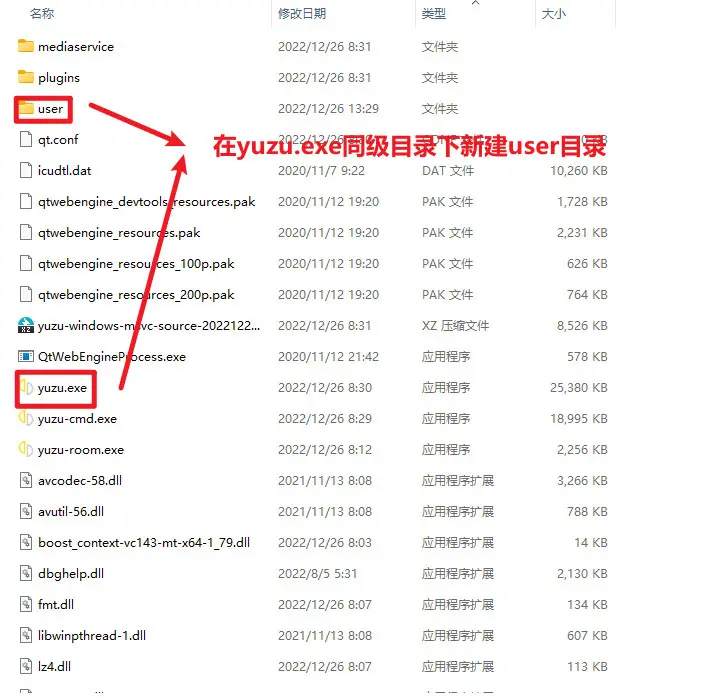
3.双击打开yuzu.exe,弹窗点ok、no
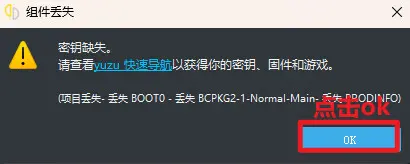
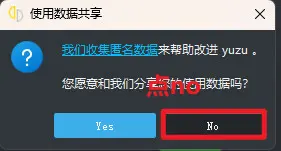
4.进入第2步创建的user目录,可以看到生成了一些目录和文件
进入keys目录,把key文件(一般包括prod.keys和title.keys,请到评论置顶下载key文件)放进去
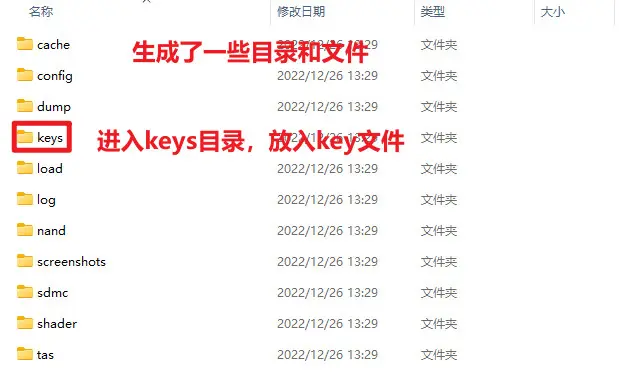
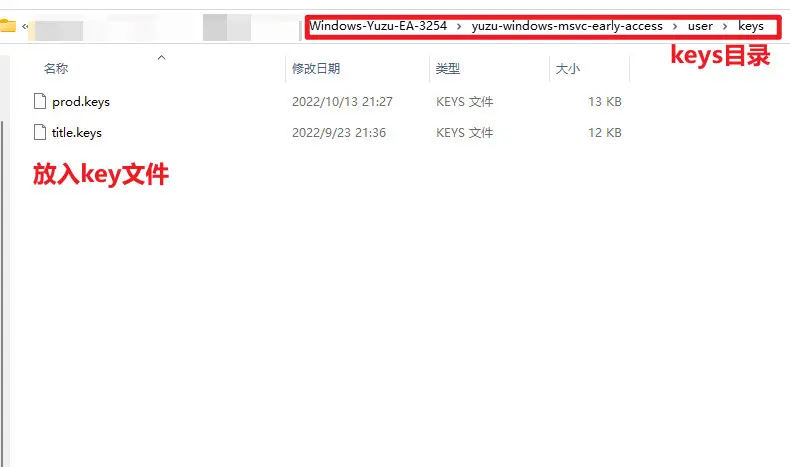
5.关闭模拟器,重新打开yuzu.exe,若没有弹窗,则配置成功
四、添加游戏
双击模拟器中间,添加游戏目录,游戏目录也不要有中文
注意!!!这里选择游戏所在的目录就行了,不是让你选的游戏,是让你选的游戏所在目录,你看不到你的游戏文件是正常的,让你选的是游戏所在的目录
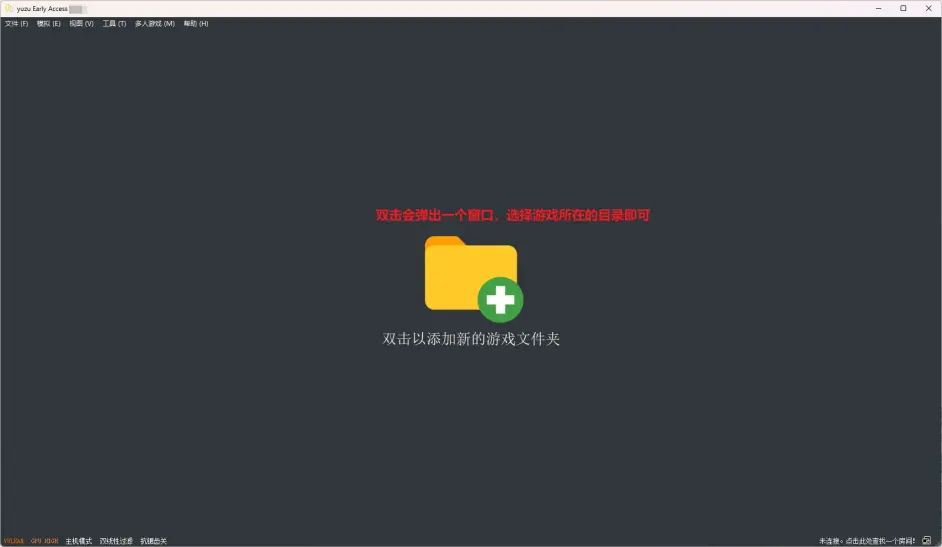
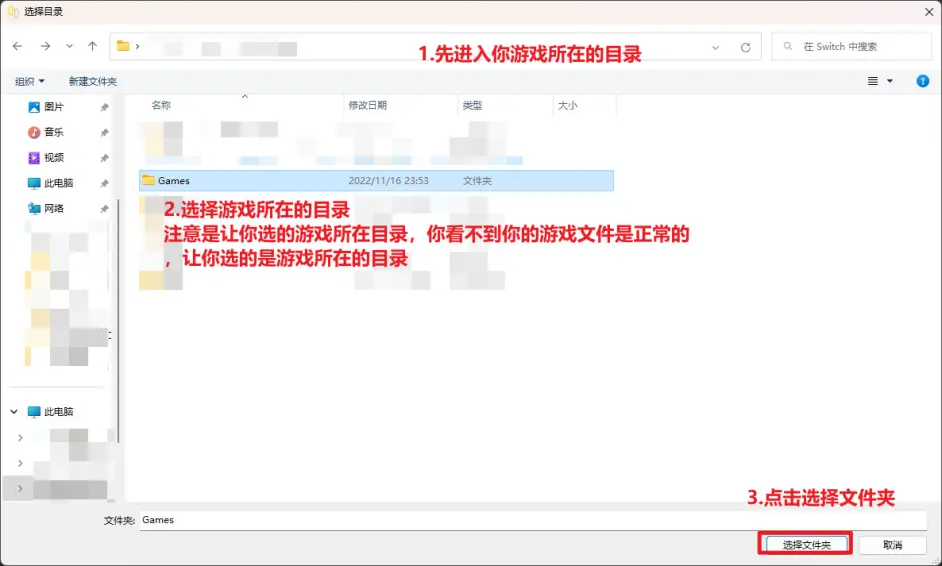
添加完目录之后在模拟器中就能看到添加的目录了
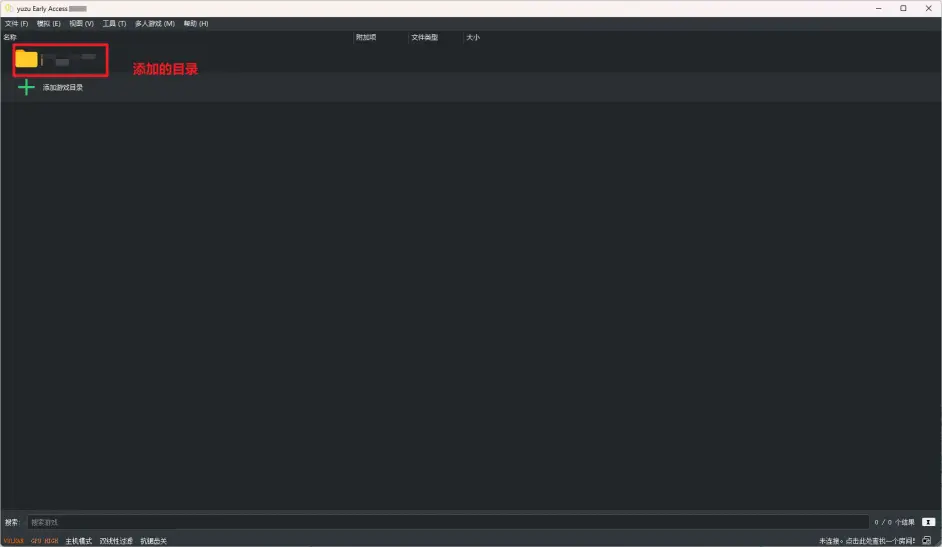
可以看到虽然有目录,但没有显示游戏
因为模拟器默认只搜索你选择目录的下一级,更深的目录它是不扫描的,所以如果你的游戏文件在更深的子目录下面,它是不会显示的
这时可以右键目录,勾选扫描子文件夹,就可以显示了
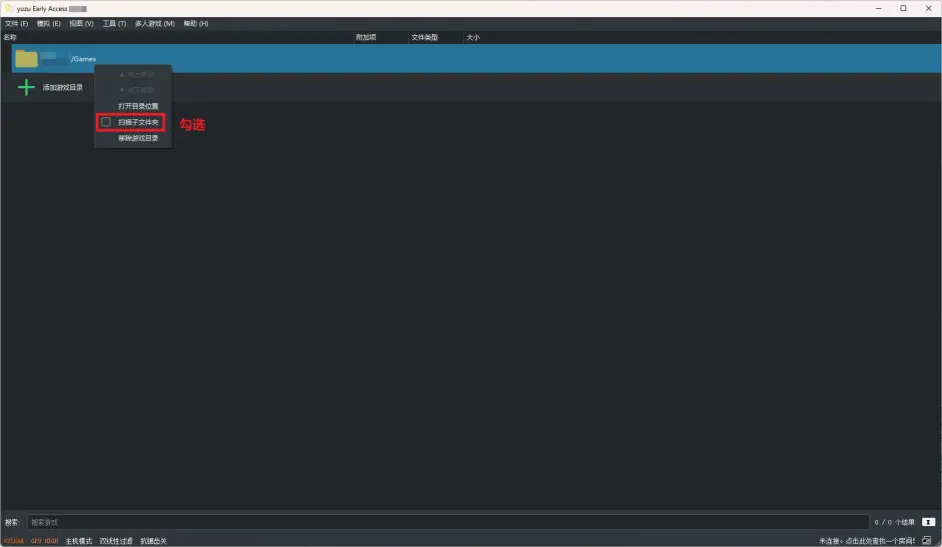
如果还没显示,那么要么是你目录没选择对,要么是你的游戏下载的不对,游戏格式一般是.nsp或者.xci结尾的
五、安装固件
虽然yuzu模拟器不是必须安装固件,但我还是建议你安装一下固件,因为不安装固件的话,有些游戏可能会出现字体乱码或者卡启动之类的问题,安装固件更好一点
yuzu安装固件需要先使用Ryujinx生成一些文件,具体的可以往下看,如果你不想下载安装Ryujinx,我也在评论区置顶分享链接里分享了这些文件,你可以可以直接跳到下面第3步那里把我分享的文件复制到指定目录就行了。如果还嫌麻烦,那就直接下载解压即用版。
首先,安装固件需要用到Ryujinx模拟器生成一些文件
参考我另一篇文章的第四步安装Firmware(固件),先成功安装固件
在Ryujinx模拟器中选择File -> Open Ryujinx Folder
进入bis\system\Contents,可以看到有一个registered目录,里面的文件就是安装的固件
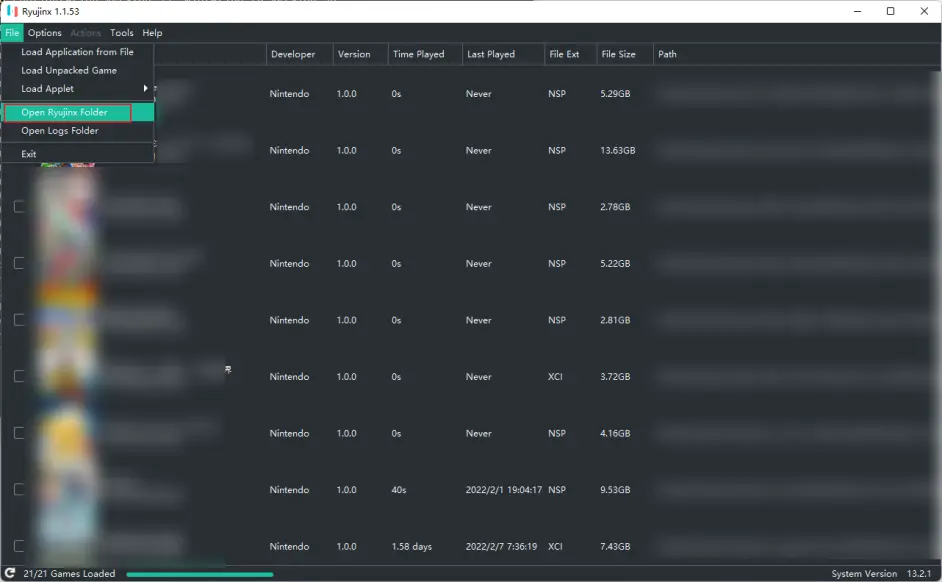
在yuzu模拟器中打开文件->打开yuzu文件夹,进入nand\system\Contents目录
可以看到这个目录下也有一个registered目录,把刚刚Ryujinx模拟器bis\system\Contents目录下的registered目录复制到这里来,就成功安装固件了
如果你不想安装Ryujinx,那么可以去评论区置顶链接里下载我替你生成好的registered目录,直接复制到这里来就行了
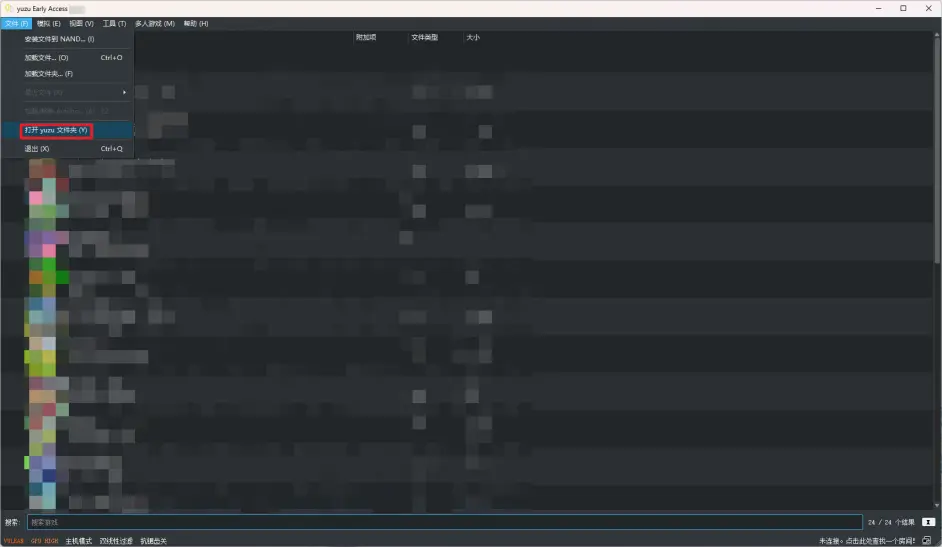
六、模拟器设置
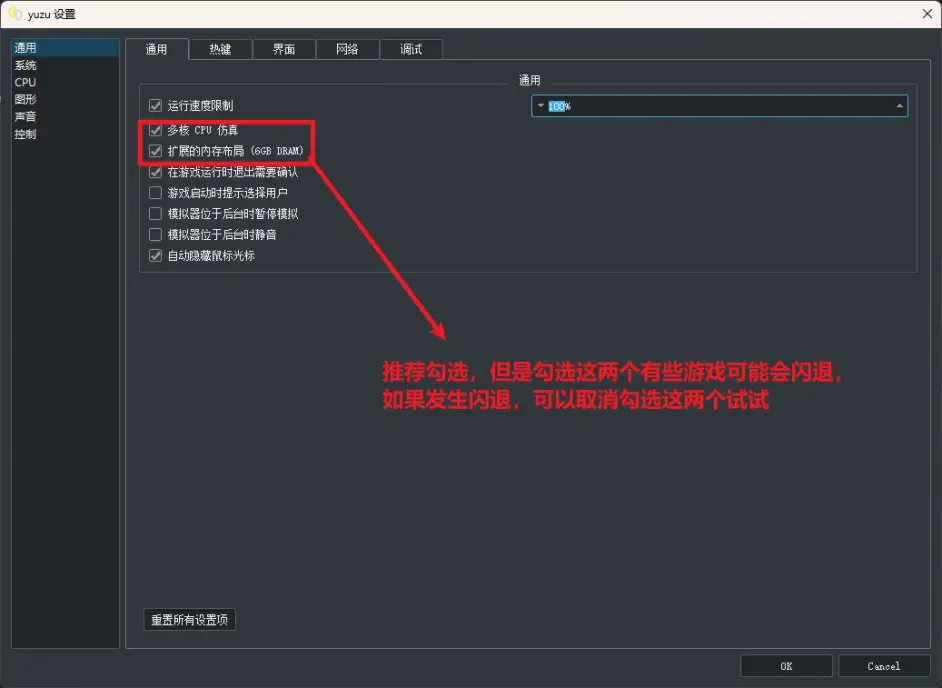
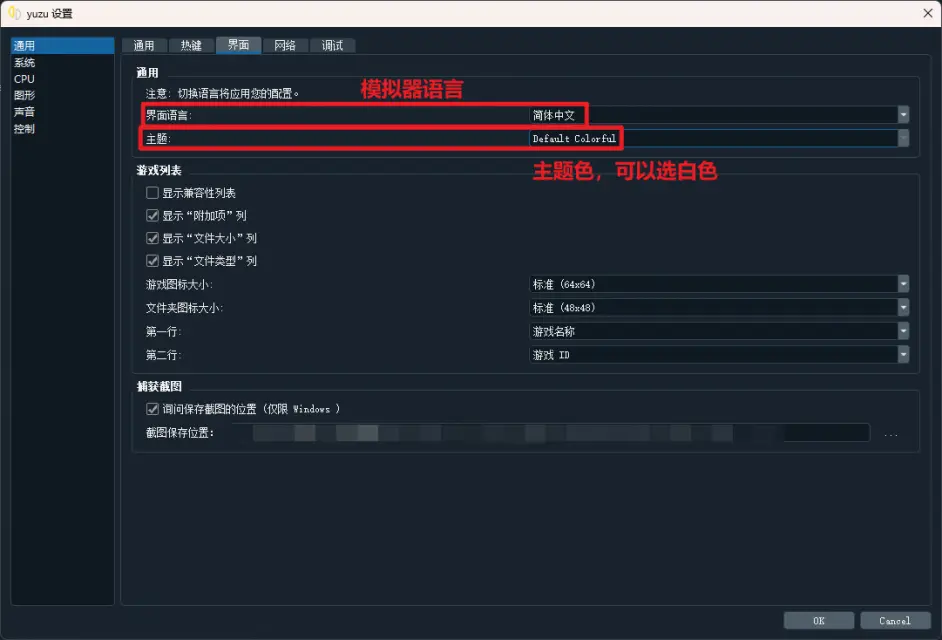
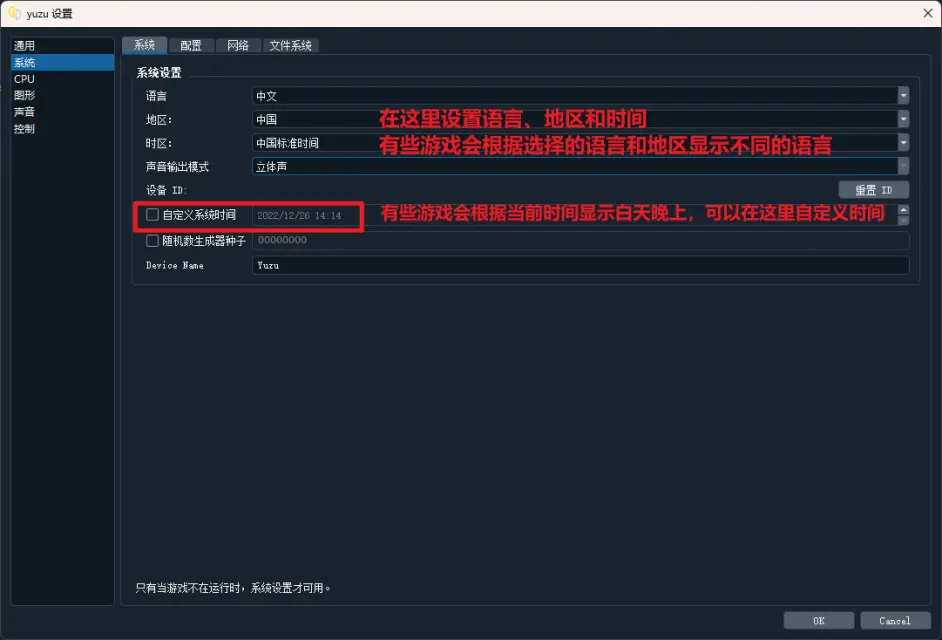
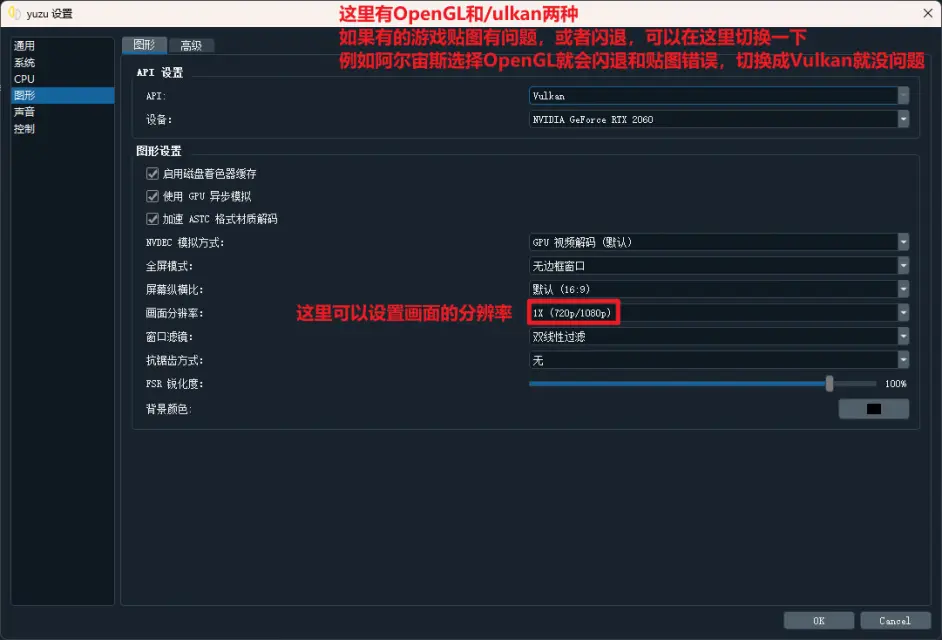
手柄玩家按键设置
如图所示,选择你的手柄即可加载默认手柄设置,此时所有按键都已自动设置好,不需要你再一个一个去设置,如果你没有想修改的,那就直接点ok就可以了,如果有想修改的,就用鼠标左键点击对应的按键,再设置就行了
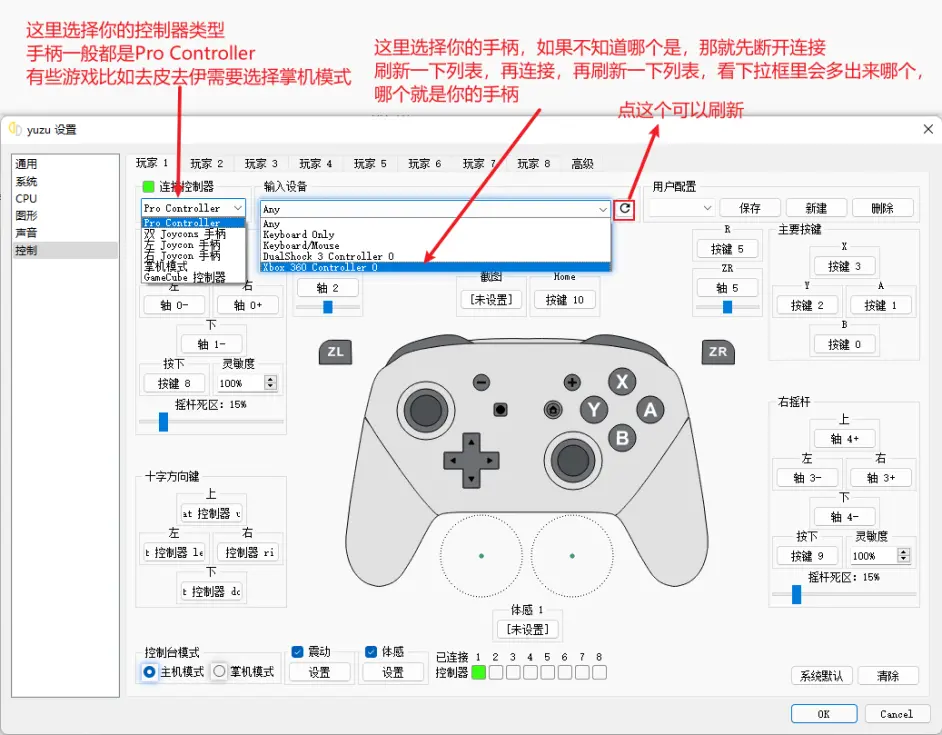
键盘玩家按键设置
和上边的手柄差不多

七、常见问题
1.如何安装Update和DLC?
选择文件->安装文件到NAND...
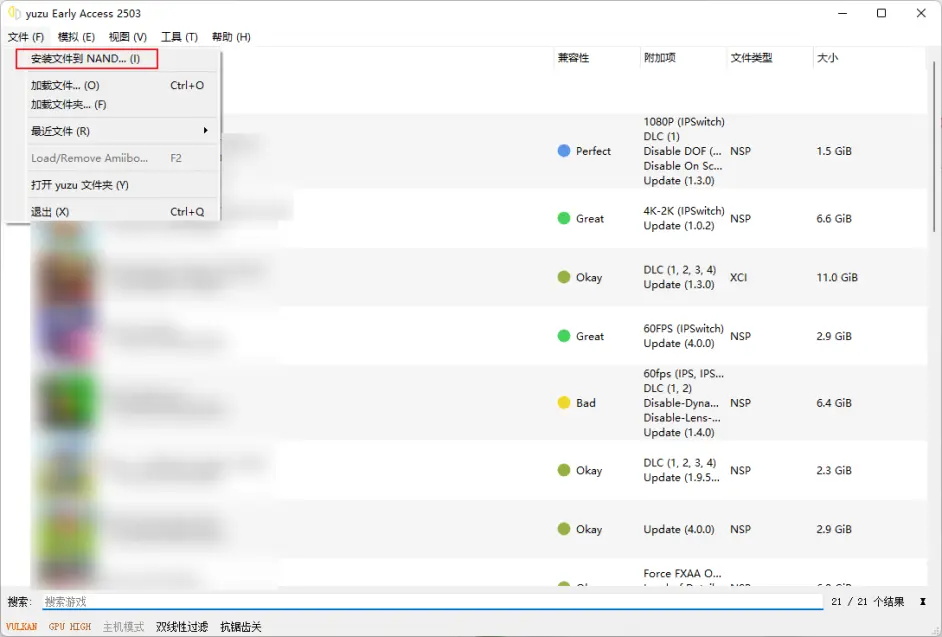
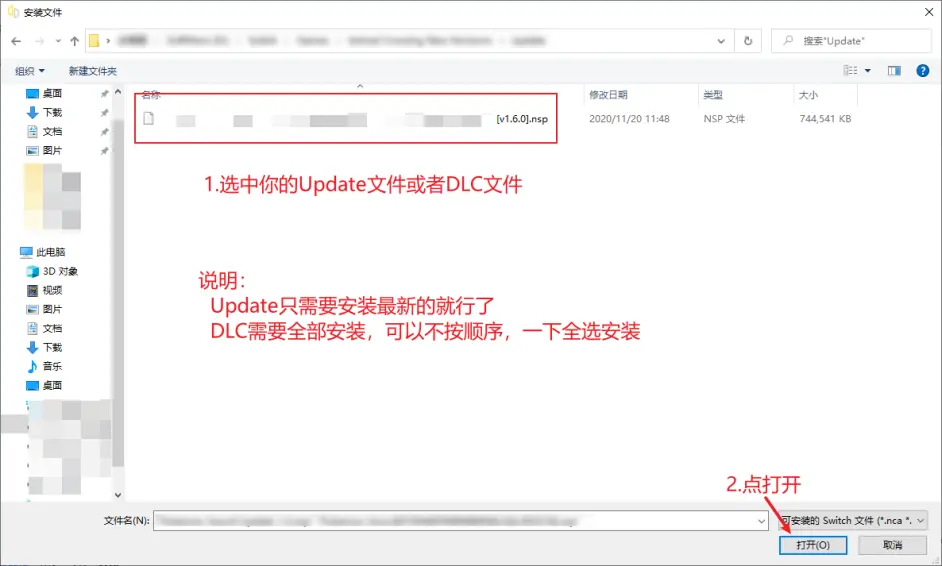
等待完成即可。
2.如何安装Mod或者补丁?
常见mod下载地址https://github.com/yuzu-emu/yuzu/wiki/Switch-Mods
右键某个游戏,选择打开MOD数据位置
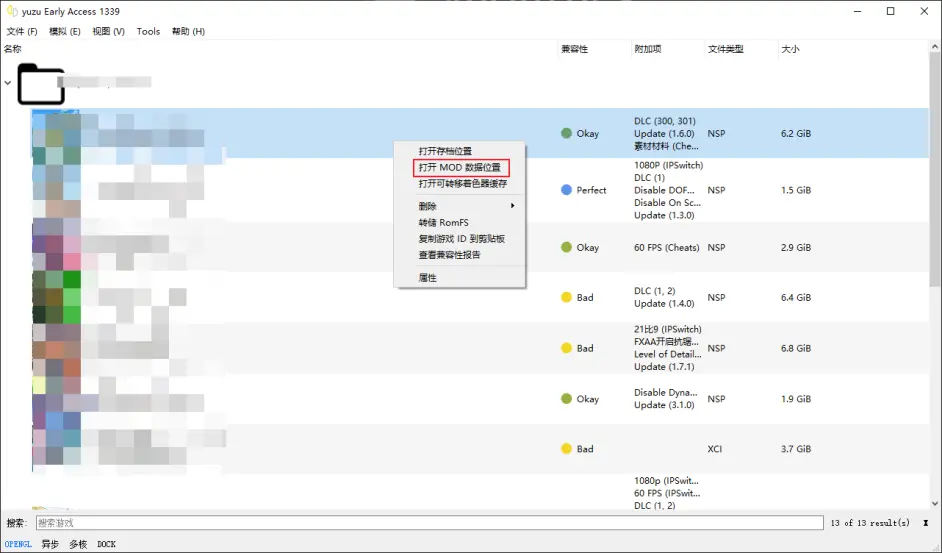
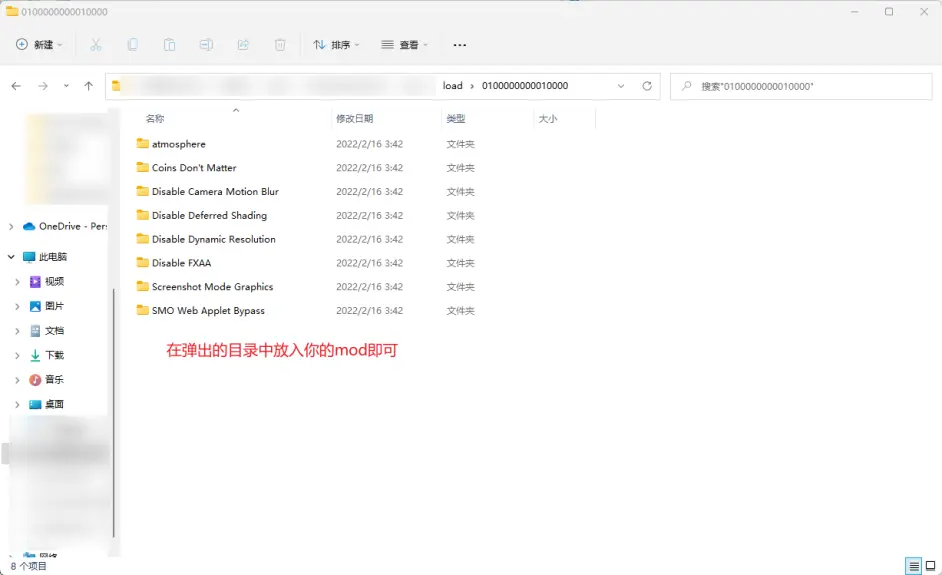
放进去之后在模拟器界面,右键某个游戏,选择属性就可以看到放进去的mod了
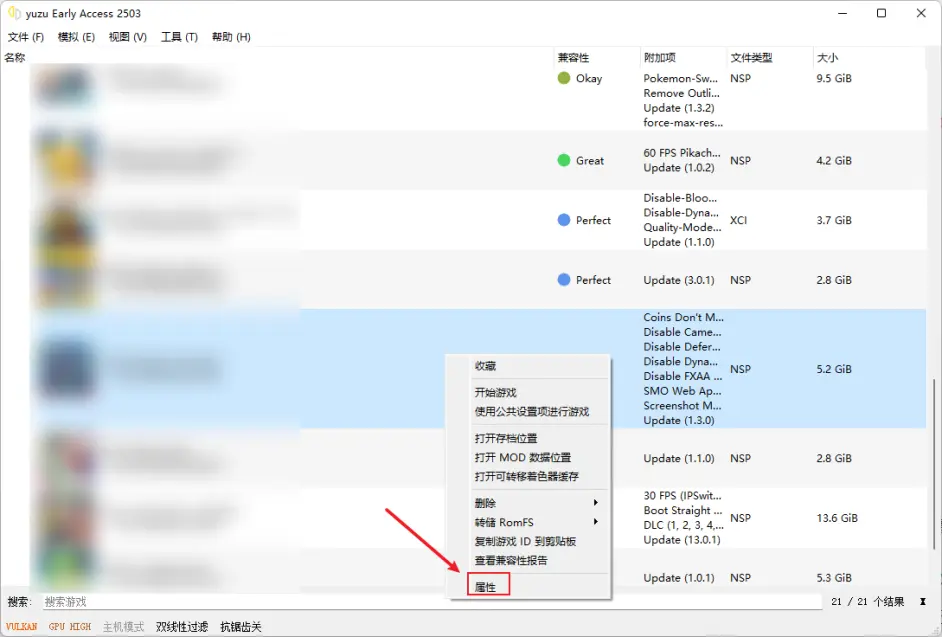
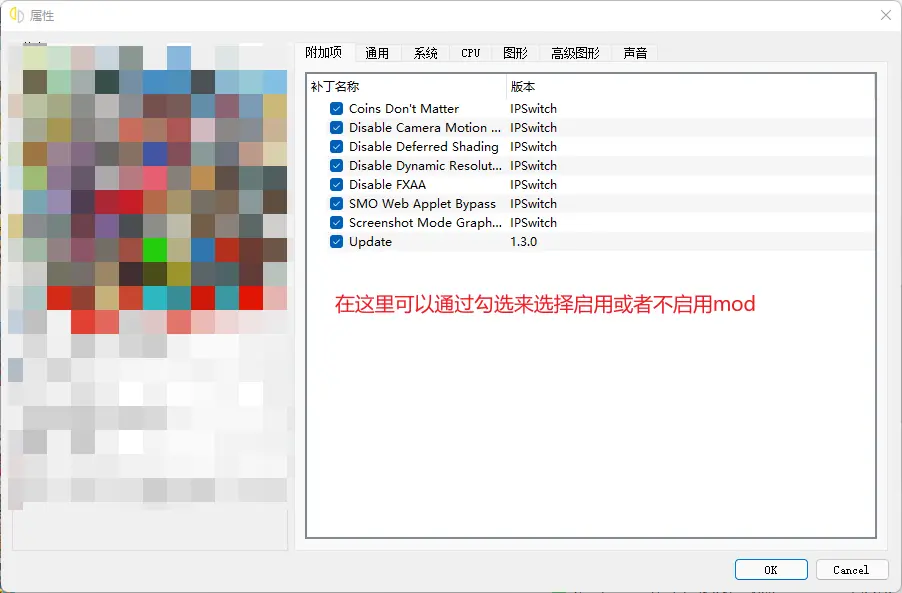
如果你放进去了mod但是这里没有显示,那么可能是因为mod的目录结构不对,mod的目录结构一般都是mod名字\exefs\***.pchtxt,例如Disable FXAA\exefs\1.0.0.pchtxt,如果你只有pchtxt文件或者,可以自己创建一个这种目录结构放进去,试试会不会生效
同时mod也有版本,如果游戏更新了,mod可能也需要更新才能使用
3.如何安装金手指?
金手指的安装方法与mod一致,也是先右键某个游戏,选择打开MOD数据位置,然后把金手指放进去就可以了,只不过金手指的目录结构一般都是金手指名字\cheats\***.txt,例如剑盾金手指\cheats\剑盾金手指.txt
4.如何放入着色器缓存(shader cache)
放入着色器缓存(shader cache)可以明显提升游戏的流畅性,建议找找别人的着色器缓存(shader cache)
具体放入步骤:右键某个游戏,选择打开可转移着色器缓存,即可弹出缓存所在文件夹,然后放入你下载的别人的缓存就行了
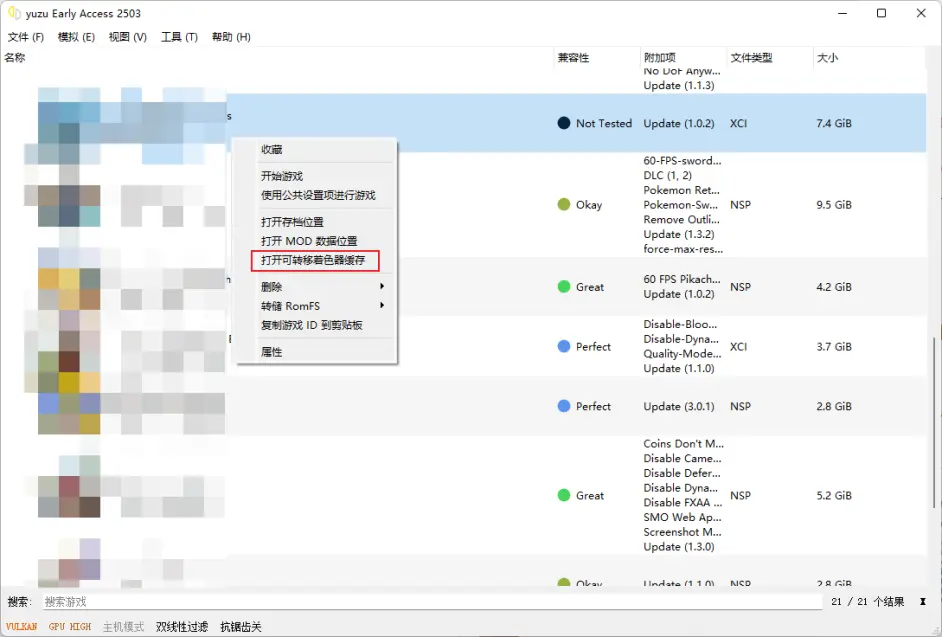
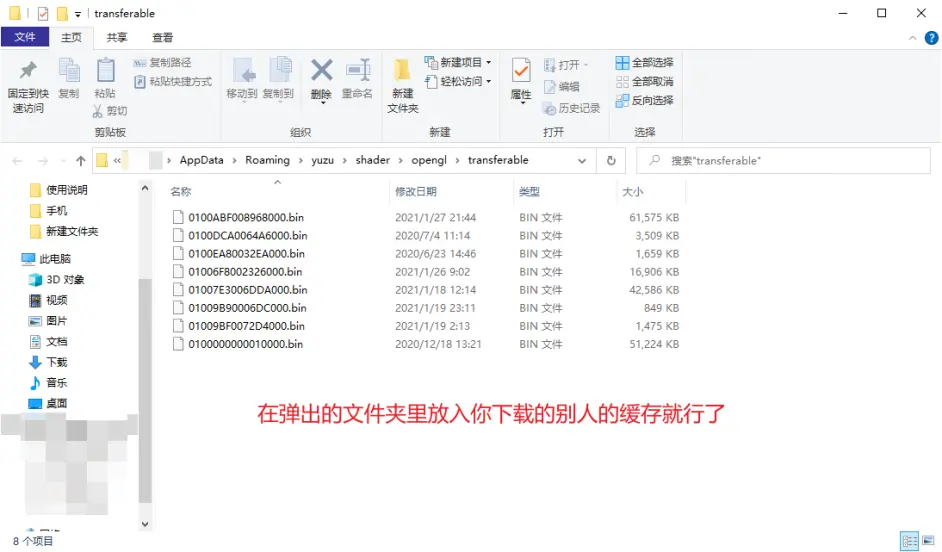
4.游戏的存档文件在哪?
鼠标右键某个游戏,选择打开存档位置即可
5.查看游戏属性、选择启用dlc、mod、update
鼠标右键某个游戏,选择属性,即可查看游戏属性,并且可以在这里启用或者关闭dlc、mod、update
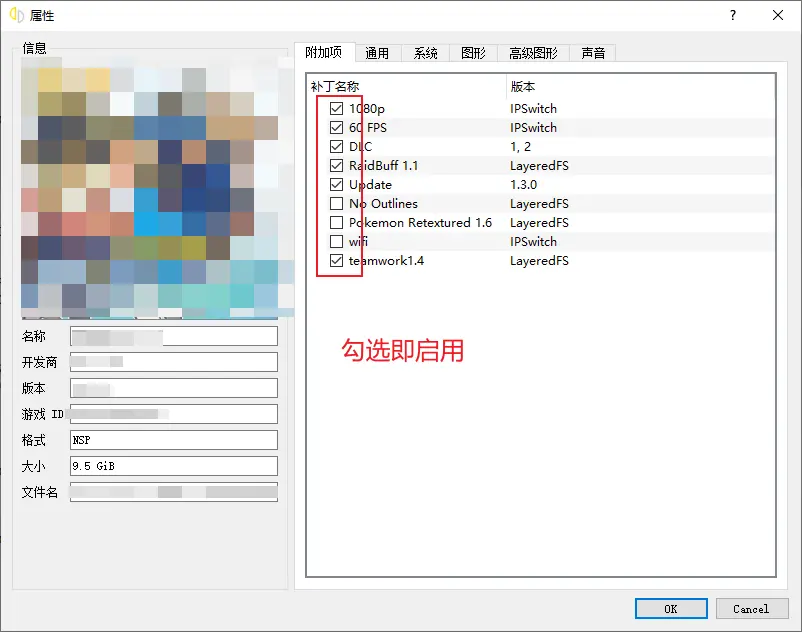
6.如何删除dlc、mod、update等
鼠标右键某个游戏,选择删除,然后点击对应的选项即可
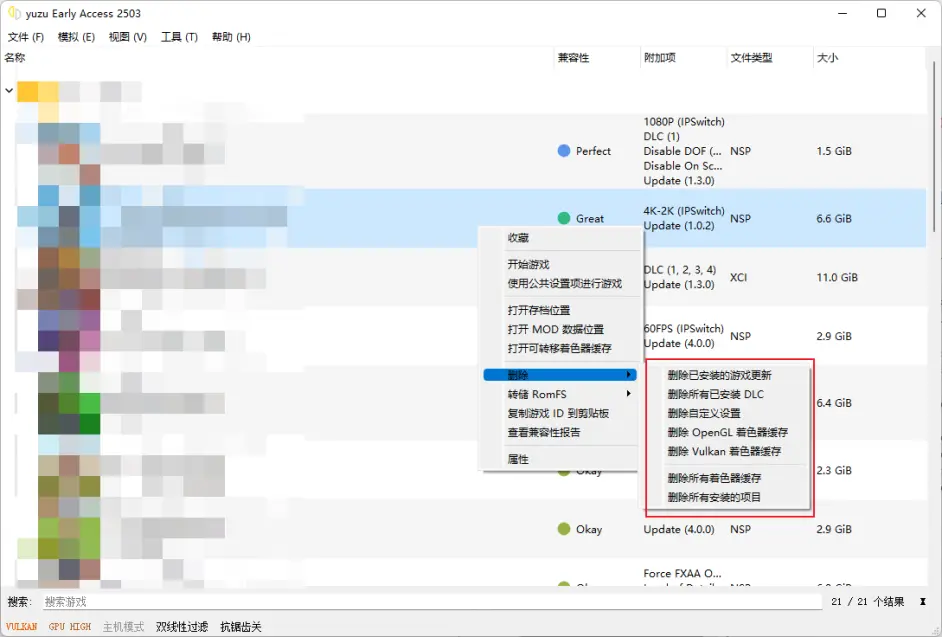
八、更新说明
模拟器更新说明
如果想更新模拟器,记得备份user目录,可以直接下载最新的模拟器,解压之后,直接把原来的user目录放到最新模拟器与yuzu.exe同级目录下即可,不需要再重新进行任何配置,之前的游戏和存档都还在。
key更新说明
直接在yuzu目录中的keys文件夹,放入新的prod.keys即可
注意,如果你安装了固件的话,应该也需要更新对应的固件,具体参考第四步
我在更新key的时候也会同步更新registered的


发表评论